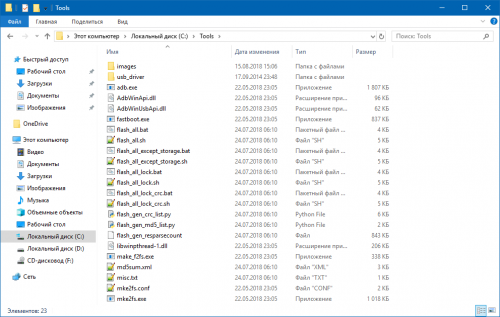Сброс FRP на Xiaomi Mi A2 Lite
Покупатели смартфонов на операционной системе Андроид могут столкнуться с проблемами во время активации Google-аккаунта. Если у человека не получается пройти авторизацию, то он наверняка столкнулся с работой так называемой функции Factory Reset Protection. Чтобы активировать устройство и продолжить им пользоваться, нужно выполнить сброс FRP. Как это сделать, не нанеся ущерб смартфону?
Для чего нужен FRP
Аббревиатура расшифровывается, как Factory Reset Protection. На русский язык эту фразу можно перевести следующим образом: защита от сброса заводских настроек. Впервые данная функция появилась в Android 5.1.
Как известно, разработчики операционной системы стараются обезопасить смартфоны своих пользователей. В этом смысле FRP не позволяет человеку, укравшему мобильное устройство, активировать его для дальнейшего пользования. То есть при попытке пройти повторную активацию злоумышленник увидит на экране сообщение о том, что смартфон поддерживает только Google-аккаунт хозяина.
Конечно, Factory Reset Protection является полезной функцией. Но проблема с активацией нового аккаунта может в том числе произойти у человека, который взял смартфон с рук. В данной ситуации речь не идет о краже. Однако, у покупателя нет возможности активировать свою учетную запись.
Как обойти FRP на Xiaomi Mi A2 Lite
К сожалению, проблема с активацией новой учетной записи Google возникает достаточно часто, когда смартфон приобретается с рук. Но существует 2 выхода из ситуации:
Эти названия способов обхода FRP весьма условны. Но они в должной мере объясняют то, какую операцию придется выполнить пользователю. В первом случае человек должен обратиться к предыдущему владельцу смартфона, чтобы выполнить сброс аккаунта Google. Во втором варианте обход FRP происходит своими средствами без данных ранее использованной учетной записи.
Официальный вариант
Способ предполагает, что у нынешнего владельца смартфона Xiaomi Mi A2 Lite есть возможность связаться с его предыдущим обладателем. Для официального сброса Factory Reset Protection потребуются данные старого Google-аккаунта: адрес привязанной электронной почты и пароль.
- В окне приветствия или настройках телефона ввести данные предыдущей учетной записи.
- Аналогичным образом авторизоваться на ПК.
- На компьютере в списке предложенных устройств отвязать смартфон.
- На телефоне перейти в настройки Google-аккаунта и удалить учетную запись.
- В настройках разработчика включить пункт «Разблокировка OEM».
Если все сделано верно, произойдет сброс Factory Reset Protection и соответствующий Unlock устройства. После повторной перезагрузки смартфона можно указывать данные своей учетной записи Гугл.
Неофициальный вариант
Есть несколько способов выполнить обход Google-аккаунта на Xiaomi Mi A2 Lite, не имея информации об адресе электронной почты и пароле.
- Установить SIM-карту в телефон, включить его.
- Пропустить меню стартовой активации устройства.
- Позвонить на смартфон.
- Принять вызов и сохранить новый контакт.
- В номеронабирателе ввести команду *#*#4636#*#*.
- В открывшемся меню нажать кнопку «Назад», чтобы перейти в настройки телефона.
- Открыть раздел «Восстановление и сброс», а затем – «Архивация и восстановление».
- Отключить резервное копирование данных и выполнить сброс до заводских настроек.
- Включить телефон с установленной симкой.
- При первом запуске подключиться к Wi-Fi.
- Ввести несколько букв и выделить.
- Выбрать параметр «Поделиться», чтобы отправить текст по СМС.
- В качестве получателя указать номер 112.
- После отправки письма появится уведомление о том, что сообщение не доставлено. Но именно это и нужно в данный момент.
- Открыть переписку с номером 112 и нажать кнопку «Вызов».
- Стереть 112 и ввести в номеронабирателе команду *#*#4636#*#*.
- Аналогично предыдущему способу перейти в меню «Восстановление и сброс», откатить смартфон до заводских настроек и перезагрузить.
Какой бы метод сброса ни выбрал пользователь, после повторного запуска появится возможность ввести данные своего Google-аккаунта. Функция FRP должна отключиться.
Что делать, если ничего не получилось
Всем людям, приобретающим смартфоны с рук, рекомендуется просить у предыдущего владельца документы. Это поможет обойти блокировку FRP, не прибегая к манипуляциям с мобильным устройством.
В случае, когда нет возможности узнать данные старого аккаунта для его отключения, можно отправиться в магазин по месту приобретения устройства. Информация указывается в чеке или гарантийном талоне. Отправляясь в магазин, нужно взять все документы, лежащие в комплекте со смартфоном. Сотрудник салона связи поможет выполнить сброс Factory Reset Protection. Если предыдущий владелец продавал телефон без коробки, то выйти из ситуации можно только при помощи неофициальных способов сброса.
Источник
Xiaomi mi a2 lite frp android 10
В теме нет куратора. По вопросам наполнения шапки обращайтесь к модераторам раздела через кнопку 
Сообщение отредактировал derak1129 — 30.08.21, 01:21
Самая полная и правильная инструкция.
1. Скачайте из шапки «Необходимое ПО для прошивки — Windows«.
2. Распакуйте папку «Tools» из архива в корень диска «С:» (для удобства). У вас получится путь: «С:\\Tools«. Можете распаковать в любое другое, удобное вам место, это не принципиально.
3. Выключите устройство.
4. Загрузите устройство в режим загрузчика (Bootloader/Fastboot):
Из выключенного устройства: Одновременно нажмите и удерживайте кнопку включения + клавишу понижения громкости.
Примечание: Установка также возможна при включенной Отладке USB или в режиме ADB Sideload.
5. Подключите смартфон к ПК.
6. Перейдите в диспетчер устройств.
7. Вы увидите обнаруженное устройство «Android» или «Xiaomi Mi A2 Lite» c желтым восклицательным знаком.
8. Нажмите на устройстве правой кнопкой мыши, выберите — «Обновить драйверы. «.
9. Выберите — «Выполнить поиск драйверов на этом компьютере«.
10. Обязательно поставьте галочку на «Включая вложенные папки«. Нажмите кнопку «Обзор» и укажите путь к папке «usb_drivers» в, распакованной раннее, папке «Tools«.
11. Нажмите кнопку «Далее«. Ждите окончания установки. Все, драйвера установлены.
Что, что? Ничего не получилось? Все пропало? Драйвера не установились? Ну что же. — Пересаживаемся на Linux. — Идем страдать в способ ниже.
1. Скачайте из шапки «Необходимое ПО для прошивки — Windows«.
2. Распакуйте папку «Tools» из архива в корень диска «С:«. У вас получится путь: «С:\\Tools«.
3. Выключите устройство.
4. Загрузите устройство в режим загрузчика (Bootloader/Fastboot):
Из выключенного устройства: Одновременно нажмите и удерживайте кнопку включения + клавишу понижения громкости.
Примечание: Установка также возможна при включенной Отладке USB или ADB Sideload.
5. Подключите смартфон к ПК.
6. Перейдите в диспетчер устройств.
7. Вы увидите обнаруженное устройство «Android» или «Xiaomi Mi A2 Lite» c желтым восклицательным знаком.
8. Нажмите на устройстве правой кнопкой мыши, выберите — «Обновить драйверы. «.
9. Выберите — «Выполнить поиск драйверов на этом компьютере«.
10. Выберите — «Выбрать драйвер из списка уже установленных драйверов«.
11. Выберите — «Показать все устройства«.
12. Выберите — «Установить с диска«.
13. Нажмите кнопку «Обзор«.
14. В открывшемся проводнике перейдите в папку «Tools«, распакованную вами из архива в шаге 2. Зайдите в папку «usb_drivers«, выберите файл «android_winusb.inf» и нажмите кнопку «Открыть«. Вас вернет в предыдущее окно, нажмите в нем «ОК«.
15. Теперь самое интересное. Вас вернуло в окно «Выберите драйвер для этого устройства«.
Снимите галочку с «Только совместимые устройства» и увидите три доступных для выбора варианта:
1. Android ADB Interface и Android Composite ADB Interface — для режима отладки из включенного устройства и режима ADB Sideload.
2. Android Bootloader Interface — для режима загрузчика (Bootloader/Fastboot).
Внимание: Выбирайте и устанавливайте то, в чем вы сейчас находитесь!
16. Нажмите кнопку «Далее«. Ожидайте окончания установки. Все, правильный драйвер установлен и готов к работе.
1. Прежде всего, необходимо обязательно разрешить разблокировку загрузчика на вашем устройстве.
Для этого, активируйте меню «Для разработчиков«: Перейдите в «Настройки» -> «О телефоне» -> 7 раз нажмите на пункт «Номер сборки».
В появившейся вкладке «Для разработчиков» в главном меню настроек, активируйте пункт: «Заводская разблокировка» — «(Enable OEM Unlock)«.
2. Скачайте из шапки «Необходимое ПО для прошивки«.
3. Распакуйте папку «Tools» из архива в корень диска «С:«. У вас получится путь: «С:\\Tools«.
4. Загрузите устройство в режим загрузчика (Bootloader/Fastboot) одним из следующих способов:
Из выключенного устройства: Одновременно нажмите и удерживайте кнопку включения + клавишу понижения громкости.
Из включенного устройства: При активированной USB отладке выполните ADB команду:
P.S. Для блокировки загрузчика выполните следующую команду:
Внимание: Убедитесь, что у вас установлена полностью стоковая система без единой модификации.
Внимание: При блокировке загрузчика все данные будут удалены.
1.1 Скачайте из спойлера «Драйверы и утилиты» в шапке «Необходимое ПО для прошивки» в соответствии с ОС вашего ПК.
1.2 Распакуйте папку «Tools» из, скачанного выше, архива в корень диска «С:«. Получится путь: «С:\\Tools«.
Да, вы можете распаковать папку «Tools» куда угодно, по своему усмотрению, но избегайте пробелов и кириллических символов в пути к ней.
И да, вы можете создать глобальную переменную в «PATH», для удобства, если оно вам надо и вы знаете как это делать.
1.3 Скачайте по ссылке из шапки нужный вам Образ Fastboot официальной прошивки.
1.4 Распакуйте содержимое папки в *.tgz образе (архиве) прошивки в, раннее распакованную, папку «Tools«.
Внимание: Для корректной распаковки *.tgz образов (архивов) настоятельно рекомендую использовать WinRAR . При использовании 7-Zip архив необходимо распаковывать дважды.
Внимание: Открытие/распаковка *.tgz образов (архивов) может занимать продолжительное время. Наберитесь терпения.
1.5 У вас должен получится точно такой же набор и структура файлов, как на скриншоте ниже. Сверяем.
2.1 Выберите и запустите один из автоматических скриптов прошивки в соответствии с используемой ОС и нужным режимом прошивки:
Windows:
«flash_all.bat» — для автоматической прошивки с удалением всех данных на устройстве и последующим сохранением статуса открытого загрузчика.
«flash_all_except_storage.bat» — для автоматической прошивки с сохранением всех данных на устройстве и последующим сохранением статуса открытого загрузчика.
«flash_all_lock.bat» — для автоматической прошивки с удалением всех данных на устройстве и последующей блокировкой загрузчика.
«flash_all_lock_crc.bat» — для автоматической прошивки с удалением всех данных на устройстве, последующей блокировкой загрузчика и шифрованием памяти. Использовать смысла нет, данные по умолчанию зашифрованы.
«flash_factory.bat» — НЕ используйте данный скрипт. Он стирает /modemst1, /modemst2 (EFS) и /persist разделы. Ваши IMEI будут утеряны!
Linux / MacOS:
«flash_all.sh» — для автоматической прошивки с удалением всех данных на устройстве и последующим сохранением статуса открытого загрузчика.
«flash_all_except_storage.sh» — для автоматической прошивки с сохранением всех данных на устройстве и последующим сохранением статуса открытого загрузчика.
«flash_all_lock.sh» — для автоматической прошивки с удалением всех данных на устройстве и последующей блокировкой загрузчика.
«flash_all_lock_crc.sh» — для автоматической прошивки с удалением всех данных на устройстве, последующей блокировкой загрузчика и шифрованием памяти. Использовать смысла нет, данные по умолчанию зашифрованы.
«flash_factory.sh» — НЕ используйте данный скрипт. Он стирает /modemst1, /modemst2 (EFS) и /persist разделы. Ваши IMEI будут утеряны!
2.2 Ожидайте окончания процесса прошивки. В зависимости от производительности вашего ПК, сей процесс может быть достаточно долгим. После завершения аппарат сам перезагрузится.
P.S. Да, вы можете использовать MiFlash для прошивки, если вам так удобнее. Но там используется все тот же fastboot, так что никакой разницы нет.
Сообщение отредактировал Displax — 11.09.18, 16:02
1. Скачайте (найдите в теме / в шапке) или самостоятельно извлеките из нужной (установленной у вас) стоковой прошивки boot.img и скопируйте его в память смартфона.
Важно: Для каждой из сборок прошивок boot свой!
2. Скачайте и установите Magisk Manager. (Скачать)
3. Перейдите в Magisk Manager: «Установка» -> «Пропатчить boot образ» ->Выберите «boot.img» из памяти устройства.
4. Начнется загрузка архива Magisk с последующим процессом модификации boot. Ждите.
5. Скачайте из шапки «Необходимое ПО для прошивки«.
6. Распакуйте папку «Tools» из архива в корень диска «С:«. У вас получится путь: «С:\\Tools«.
7. Скопируйте на ПК в распакованную папку с рабочими утилитами adb/fastboot ( С:\\Tools ) модифицированный boot.img, находящийся в: /sdcard/Download/magisk_patched.img.
Если файл не отображается в проводнике на ПК — просто переместите его в корень пользовательской памяти ( /sdcard ).
8. Переведите устройство в fastboot режим, установите драйверы (если необходимо), разблокируйте загрузчик (если не сделали этого раннее) и загрузите модифицированный boot:
- Временно загрузите модифицированный boot:
Устройство перезагрузится автоматически после ввода команды, просто дождитесь загрузки.
Внимание: На данном этапе у вас уже получены временные рут-права (действуют до перезагрузки)! Если вам не нужен постоянный рут (к примеру для Camera2 API) и важна сохранность возможности OTA обновлений — не выполняйте дальнейшие действия!
Внимание: Следующие действия приведут к установке Root-прав на постоянную основу.
9. Перейдите в Magisk Manager: «Установка» -> «Автоматическая установка (рекомендуется)«. Дождитесь завершения процесса и перезагрузите устройство.
10. Все, рут получен.
Сообщение отредактировал Displax — 20.09.21, 23:27
Итак. Вы получили (либо просто вышло) новое обновление официальной прошивки. И вы очень хотите обновится.
Однако вас терзают сомненья, плодятся вопросы и пугает неизвестность. Установится ли обновление? Если нет — как установить обновление?
Варианта тут два: «третьего не дано»
«У меня полностью стоковое, чистое устройство. Рут не ставил, в системе ничего не менял. Никуда не лазил.»
Вердикт: Обновление установится без каких-либо проблем. Устанавливайте его в штатном режиме.
«TWRP ставил. Рут ставил. Xposed ставил. Удалил половину приложений. Да и вообще, всячески ковырял систему.»
Вердикт: Обновление не установится, либо после установки приведет к бутлупу.
У вас изменено/модифицировано лишь ядро. Системные разделы /system и /vendor находятся в девственно-чистом состоянии и все остальные разделы в обоих слотах соответствуют установленной прошивке.
То бишь, вы на 100% уверены, что ни вы, ни какое-либо приложение, работающее с рут-правами, не вносили изменения в системные разделы, а так же, вы не путали компоненты прошивок.
1. Восстановите стоковое ядро, резервную копию (бэкап) которого делает Magisk.
Перейдите в Magisk Manager: «Удаление» -> «Восстановить разделы«. Перезагрузите устройство.
2. Установите прилетевшее обновление.
3. Заново получите рут-права.
Если этот способ не сработал — значит вы ошиблись и системные разделы таки были скомпрометированы и/или остальные разделы в обоих слотах не соответствуют установленной прошивке.
Системные разделы /system и /vendor скомпрометированы и/или остальные разделы в обоих слотах не соответствуют установленной прошивке.
То бишь, внесены какие-либо изменения в системные разделы.
1. Прошейте последний доступный fastboot образ прошивки по инструкции.
Если на данный момент уже есть fastboot образ нужного вам обновления — на этом и остановитесь, вы успешно обновились.
Если на данный момент есть лишь fastboot образ прошлого обновления — прошейте его, а затем безболезненно обновитесь по OTA.
2. Заново установите все свое «шайтанское добро» (модификации). Или не устанавливаете, тем самым перейдя из разряда » Шайтан » в разряд » Обычный пользователь «.
Текущее состояние загрузчика ( locked / unlocked ) на установку OTA обновлений — не влияет.
Сообщение отредактировал Displax — 26.08.18, 18:47
Источник